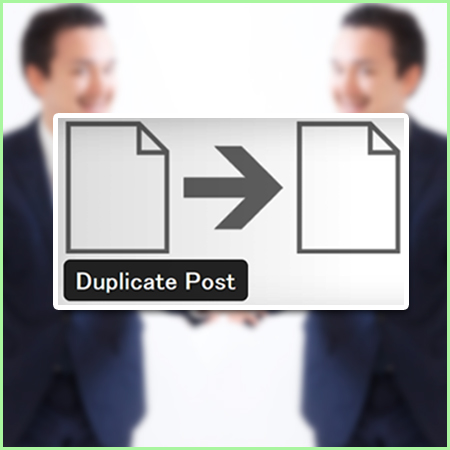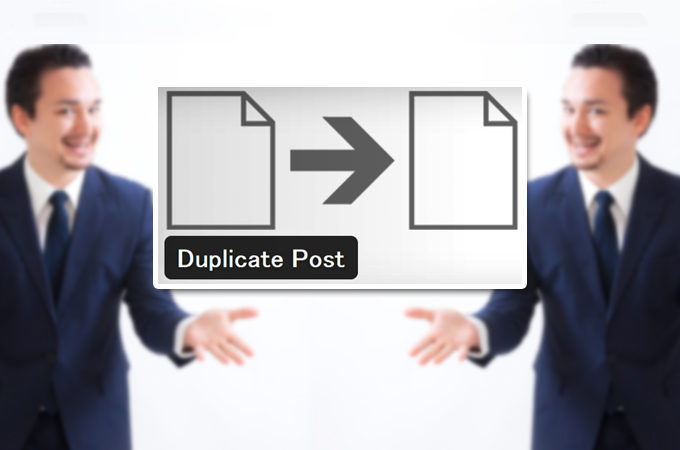
記事を複製するプラグイン「Duplicate Post」ってのがあります。
記事が複製できるのってちょいちょい便利なんですよね。
例えば、一度完成した記事。
見直していたら、広範囲で修正したくなったとする。
でも、もしかしたら、修正した後で、元に戻したくなるかもしれない。
(´・ω・`) うーん
やってみないとわからない。でも不安。
そんなときは修正前の記事もしばらく残しておくと良い。
それまでは新規投稿で新しい記事を用意して、そこに記事をコピペしていたんですが。
「Duplicate Post」なら「複製」を押せば1回で済む。
(`・ω・´)b ラクチンでっす!
Duplicate Postを手に入れる
まずはプラグイン「Duplicate Post」をインストールします。
1)WordPressの管理画面にログインします。
2)[プラグイン]→[新規追加]をクリックします。
3)「Duplicate Post」で検索します。
4)Duplicate Postの[今すぐインストール]をクリックします。
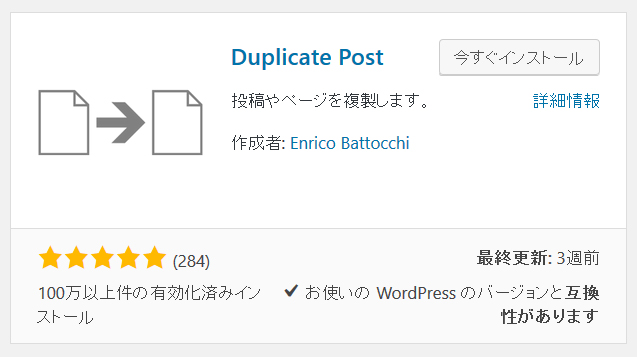 5)[有効化]もしておきます。
5)[有効化]もしておきます。
Duplicate Postの設定を変更する
次のように設定を変更しておいたほうが使いやすいと思います。
1)WordPressの管理画面にログインします。
2)[設定]→[Duplicate Post]をクリックします。
3)Duplicate Postの設定画面が表示されます。
まず、[複製する投稿/ページの要素]はその名前のとおり、どの内容を複製するか決めます。僕は変更せずに、そのままにしていたと思います。
その下の[タイトルの接頭辞]は、複製した記事のタイトルの頭につける文字です。
複製した記事だとわかるように、記号で挟むなどして目立つ名前を付けておくと良いです。
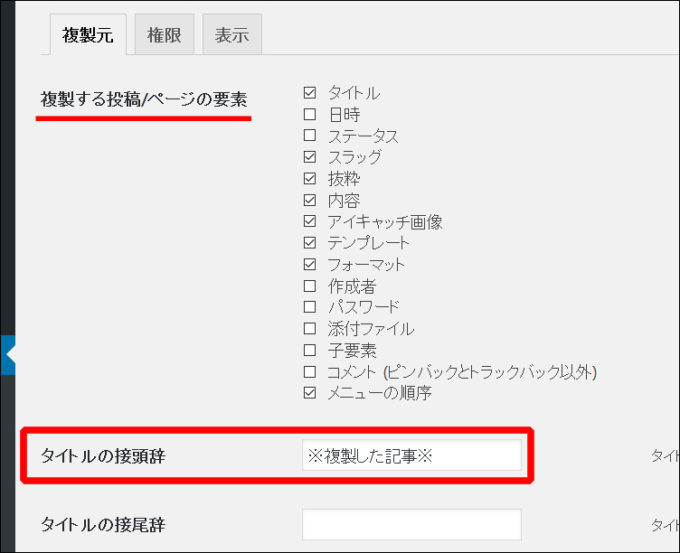
4)もう1つ設定を確認だけしておきます。
同じ画面にある[表示]をクリックした後、[リンクを表示する場所]の項目ですが、これは
どこに[複製]のリンクを表示するかを決めます。
通常はそのままで良いでしょう。
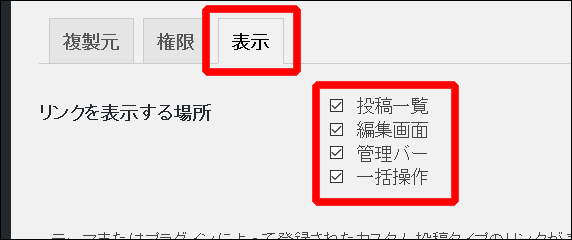 5)あとは[変更を保存]をクリックして完了です。
5)あとは[変更を保存]をクリックして完了です。
Duplicate Postの使い方
Duplicate Postは、使い方と言っても[複製]のリンクを押すだけです。
[複製]のリンクは、投稿記事の一覧だと下図の箇所にあります。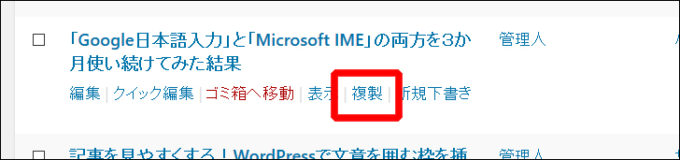
[複製]のリンクをクリックすると、下図のように記事が複製されます。
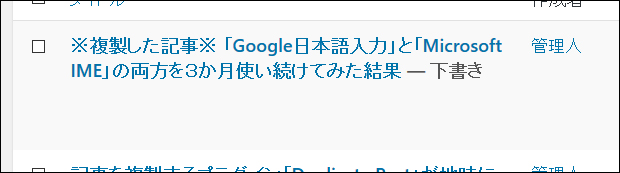
他にも[複製]のリンクはあった
ちなみに、投稿の編集画面でも[複製]のリンクがあったと思うんです。
ですが、ワードプレスのバージョンをあげたからか、僕の画面では消えてしまいました。
確か、投稿の編集画面の時には、下図のあたりに[複製]のリンクが並んでいたと思うんですが。
 もしかしたら、他のみなさんの画面では表示されてるかもしれません。
もしかしたら、他のみなさんの画面では表示されてるかもしれません。
以上が「Duplicate Post」になります。
(`・ω・´)b グッ! (`・ω・´)b グッ!